
在制作PPT过程中,我们经常会与图片打交道,毕竟图片是制作PPT的重要元素之一。这里易老师会为大家介绍一下关于PPT中图片的导入与导出,还有如何将幻灯片转换为JPG、PNG、GIF等格式的图片。
1、批量导入图片,每页一张或多张
这里,有的同学就会问了,导入图片不是非常简单吗?直接插入-图片就可以了。其实不然,如果通过插入-图片,那么,只会将所有图片都堆积到一张幻灯片上面。这里我要说的是,将每张图片分别导入到不同幻灯片页面上,可以是每页一张或多张。
这里,我们可以利用相册功能,来批量导入图片的。在导入后,我们可以对此进行调整修改,比如:照片的先后排放顺序、图片的版式,一页几张等。
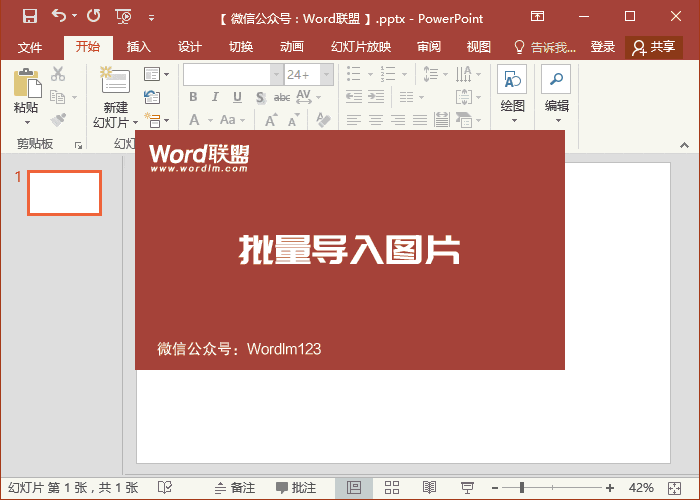
2、批量将幻灯片导出为图片
做好的PPT模板,如何将其变成图片呢?难道要一张一张的去截图?在有的时候,我们可能需要将幻灯片变成JPG、GIF、PNG等图片格式,其实非常简单。只需将其另存为,然后选择「保存类型」为JPG或GIF、PNG,最后选择「所有幻灯片」即可。
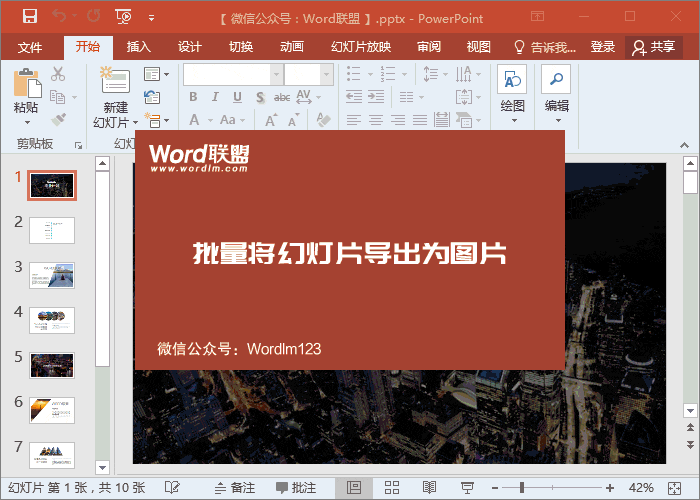
3、提取PPT中所有图片
在许多时候,我们在网上下载的一些模板,觉得里面用到的一些图片非常漂亮,想将占为己有,插入到自己的幻灯片中,该怎么操作呢?你可以直接右键-另存为图片。当然,你还可以通过下面方法快速将PPT中所有图片一次性全部提取出来。
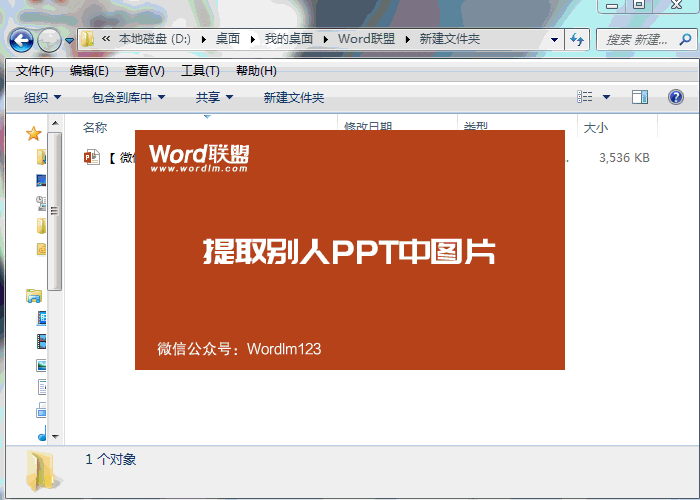

最新评论
下载地址呢
没有下载?
这篇文章写得深入浅出,让我这个小白也看懂了!
这个确实很实用,工作中会经常遇到这个问题。
这个教程还是比较实用的,希望可以对大家有点用。